Ansible adalah alat Konfigurasi dan otomatisasi sumber terbuka &gratis untuk sistem operasi seperti UNIX. Itu ditulis dalam python dan mirip dengan Chef atau Puppet tetapi ada satu perbedaan dan keuntungan dari Ansible adalah kita tidak perlu menginstal agen apa pun di node. Ia menggunakan SSH untuk membuat komunikasi ke node-nya.
Dalam artikel ini kami akan mendemonstrasikan cara menginstal dan mengkonfigurasi Ansible di CentOS 7 dan akan mencoba mengelola dua nodenya.
Server yang Memungkinkan – ansible.linuxtechi.com ( 192.168.1.15 )
Node – 192.168.1.9 , 192.168.1.10
Langkah :1 Setel repositori EPEL
Paket yang mungkin tidak tersedia di repositori yum default, jadi kami akan mengaktifkan repositori epel untuk CentOS 7 menggunakan perintah di bawah ini
[[email protected] ~]# yum install epel-release -y
Langkah:2 Instal Anisble menggunakan perintah yum
[[email protected] ~]# yum install ansible
Setelah instalasi selesai, periksa versi yang memungkinkan :
[[email protected] ~]# ansible --version

Langkah:3 Siapkan otentikasi SSH berbasis kunci dengan Node.
Buat kunci di server Ansible dan salin kunci publik ke node.
[email protected] ~]# ssh-keygen
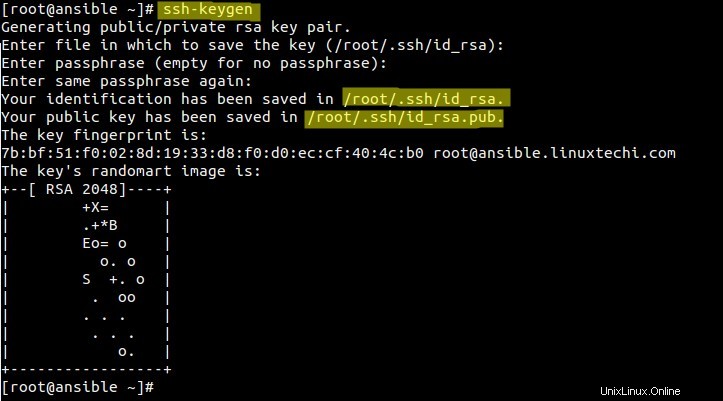
Gunakan perintah ssh-copy-id untuk menyalin kunci publik server Ansible ke nodenya.
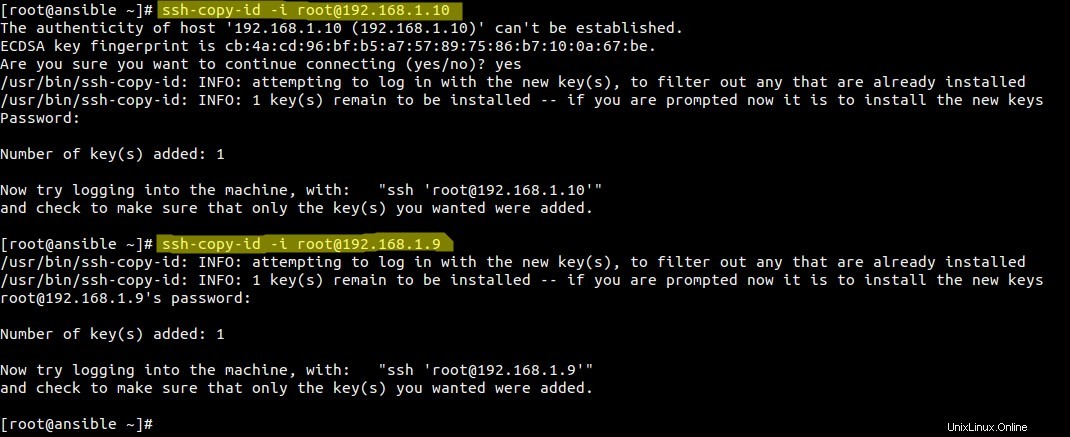
Langkah:4 Tentukan node atau inventaris server untuk Ansible.
File ‘/etc/ansible/hosts ‘ memelihara inventaris server untuk Ansible.
[[email protected] ~]# vi /etc/ansible/hosts [test-servers] 192.168.1.9 192.168.1.10
Simpan dan keluar dari file.
Contoh keluaran dari file host.
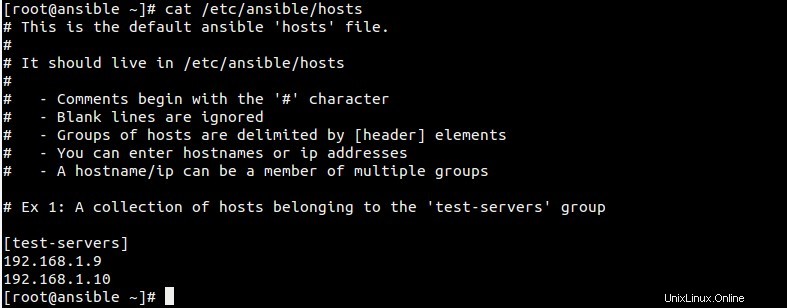
Langkah:5 Sekarang coba jalankan Perintah dari Ansible Server.
Periksa konektivitas 'server uji' atau node yang memungkinkan menggunakan ping
[[email protected] ~]# ansible -m ping 'test-servers'
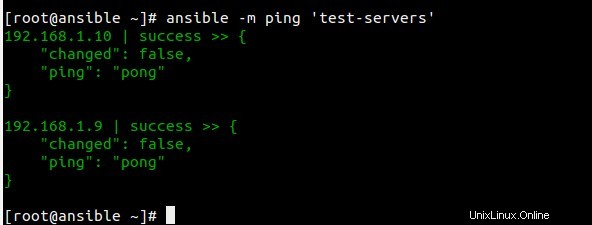
Menjalankan perintah Shell :
Contoh :1 Periksa waktu aktif node Ansible
[[email protected] ~]# ansible -m command -a "uptime" 'test-servers'
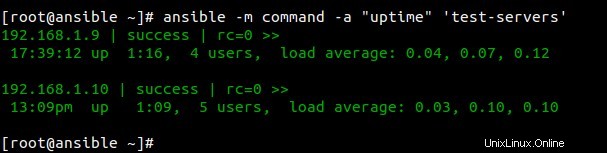
Contoh:2 Periksa Versi Kernel dari node
[[email protected] ~]# ansible -m command -a "uname -r" 'test-servers'

Contoh:3 Menambahkan pengguna ke node
[[email protected] ~]# ansible -m command -a "useradd mark" 'test-servers' [[email protected] ~]# ansible -m command -a "grep mark /etc/passwd" 'test-servers'
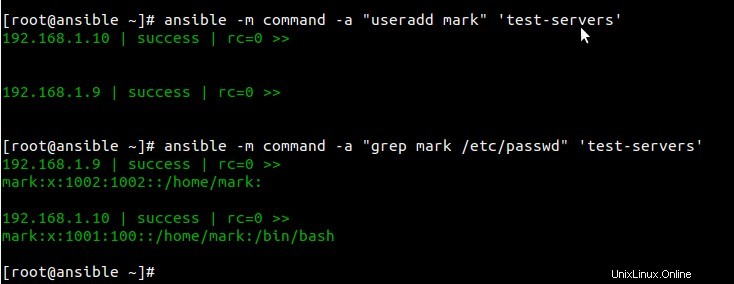
Contoh:4 Mengarahkan output perintah ke file
[[email protected] ~]# ansible -m command -a "df -Th" 'test-servers' > /tmp/command-output.txt
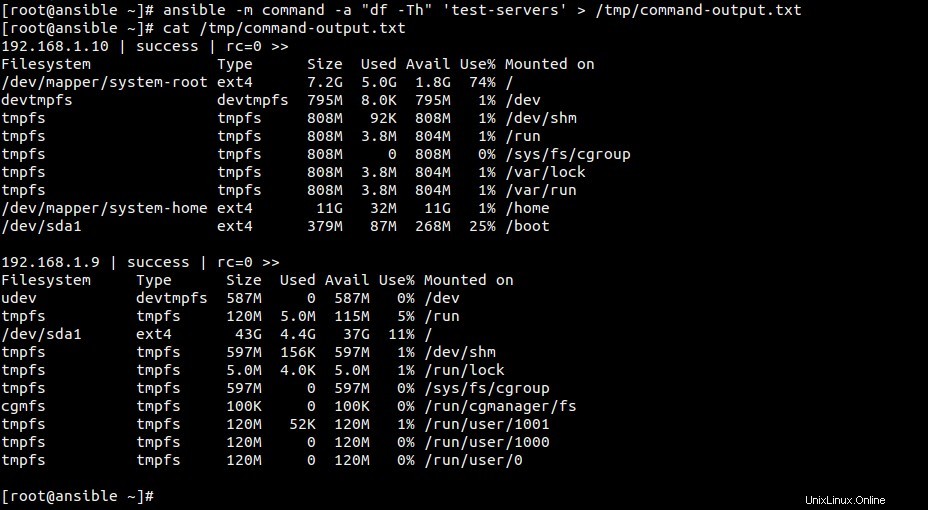
Baca Juga: Cara Mengunduh dan Menggunakan Peran Ansible Galaxy di Ansible Playbook